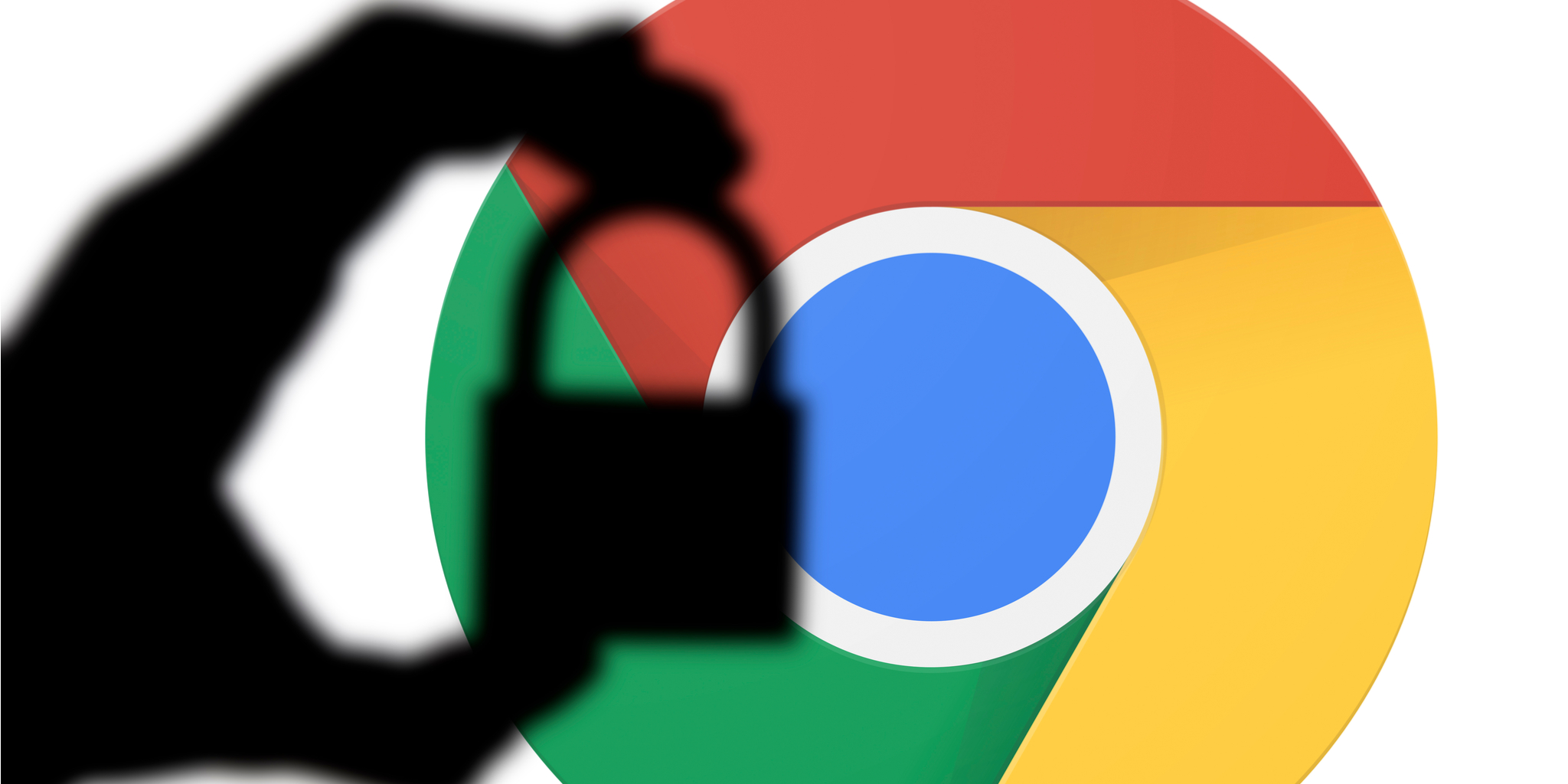Mobildə Google Hesabından istifadə edərək itirilmiş telefonu tapın
Gmail-i hər hansı bir cihazınıza qoşmusunuzsa, onlar itirildikdə və ya oğurlandıqda onların yerini izləyə bilərsiniz. Cib telefonunuzdan istifadə edərək bunu necə edəcəyiniz budur:
Addım 1: Gmail tətbiqini açın hər hansı digər telefonda və itirilmiş telefonda olan hesabınızla daxil olun.
Addım 2: Profil şəkli > Google Hesabına toxunun.
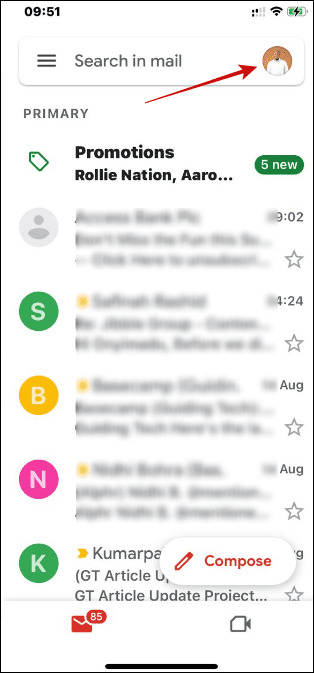
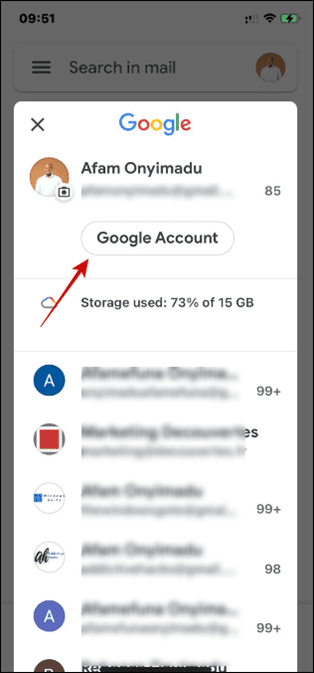
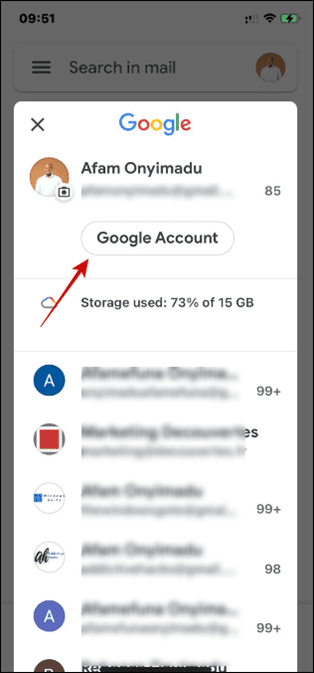
Addım 3: Təhlükəsizlik sekmesine keçin və Cihazlarınız altındakı Cihazı İtirdiniz seçimini seçin.
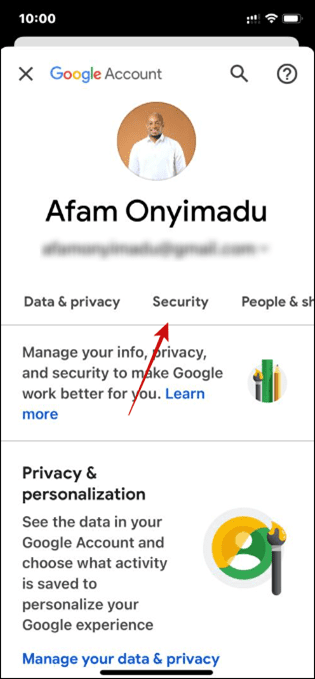
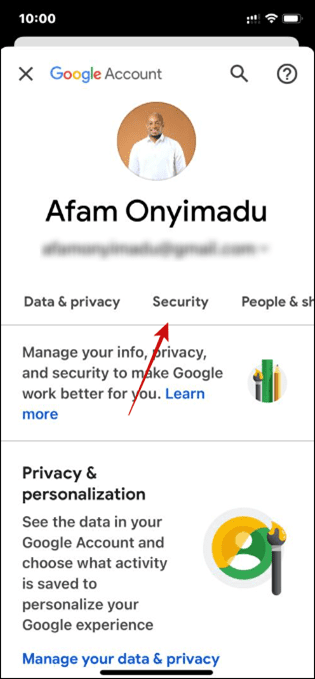
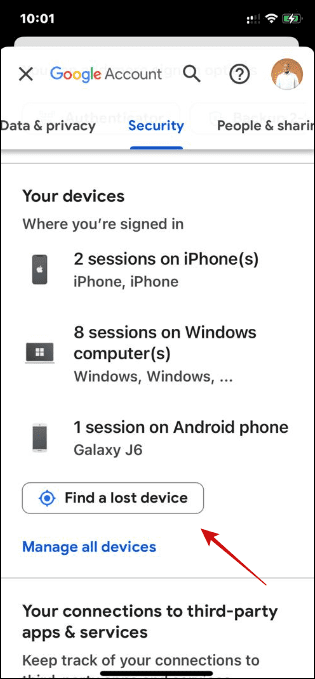
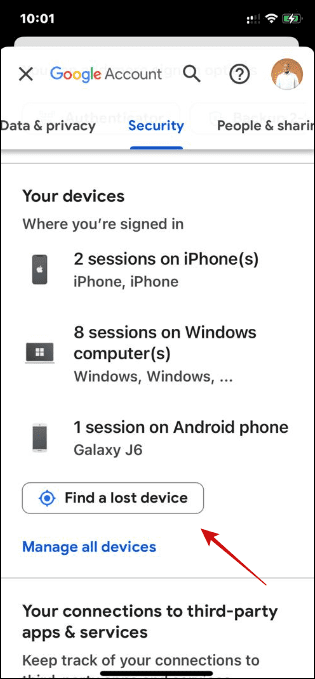
Addım 4: Mövcud seçimlərdən cihazınızı seçin və Cihazı tap üzərinə klikləyin. Google cihazı izləyən xəritə açılmalıdır.
Qeyd edək ki, bu Google Cihazı Tap funksiyasından istifadə edərkən aşağıdakı seçimləri də əldə edəcəksiniz:
- Hadisələri nəzərdən keçirin: Bu, son 28 gün ərzində telefonunuzla həyata keçirilən bütün fəaliyyətləri göstərəcək.
- Telefonunuza zəng etməyə cəhd edin: Bu sizə Hangout zəngləri daxil olmaqla telefona zəng etmək üçün seçimlər təqdim edir.
- Cihazınızda hesabdan çıxın: Bu, qiymətli məlumatlarınızı əlçatmaz edəcək, sizi telefondan çıxaracaq.
- Operatorla əlaqə saxlayın: Bu seçimlə operatorunuz SI kartını söndürə və ya zəngləri yeni nömrəyə yönləndirə bilər.
İnternetdə Google Hesabından istifadə edərək itirilmiş Telefonunuzu İzləyin
İnternetdə cihazınızı tapmaq üçün iki yol var. Birincisi onu birbaşa Google itirilmiş telefon linkindən istifadə edərək tapmaq üçündigəri isə Gmail hesabınız vasitəsilə. Birincisi yalnız Android cihazları üçün işləyəcək.
Metod 1: Birbaşa Google Link vasitəsilə
Addım 1: Brauzeri işə salın və ziyarət edin Google itirilmiş telefon linki.
Addım 2: Xəritəyə baxın və telefonun cari yerini tapın.
Addım 3: Lazım olduqda seçimlərdən hər hansı birinə klikləyin:
- Səs çalın: Telefonunuzun olduğu yeri dəqiq tapmağınıza kömək etmək üçün beş dəqiqəlik səs əldə etmək üçün.
- Təhlükəsiz cihaz: O, cihazı uzaqdan kilidləyəcək və məlumatlarınızı qoruyacaq.
- Cihazın zavod parametrlərinə sıfırlanması: Bu ciddi tədbir cihazınızda olan bütün məlumatları siləcək.



Metod 2: Gmail vasitəsilə
Addım 1: Gmail hesabınıza daxil olun.
Addım 2: Google tətbiqləri seçiminə klikləyin > Hesab seçin.


Addım 3: Sol paneldə Təhlükəsizlik düyməsini basın > sağda itirilmiş cihazı tapın üzərinə klikləyin.


Addım 4: Seçimlərdən itirilmiş cihazınızı seçin.


Addım 5: Xəritəyə baxın və telefonun cari yerini tapın.
Addım 6: Lazım olduqda seçimlərdən hər hansı birinə klikləyin:
- Səs çalın: Telefonunuzun olduğu yeri dəqiq tapmağınıza kömək etmək üçün beş dəqiqəlik səs əldə etmək üçün.
- Təhlükəsiz cihaz: O, cihazı uzaqdan kilidləyəcək və məlumatlarınızı qoruyacaq.
- Cihazın zavod parametrlərinə sıfırlanması: Bu ciddi tədbir cihazınızda olan bütün məlumatları siləcək.